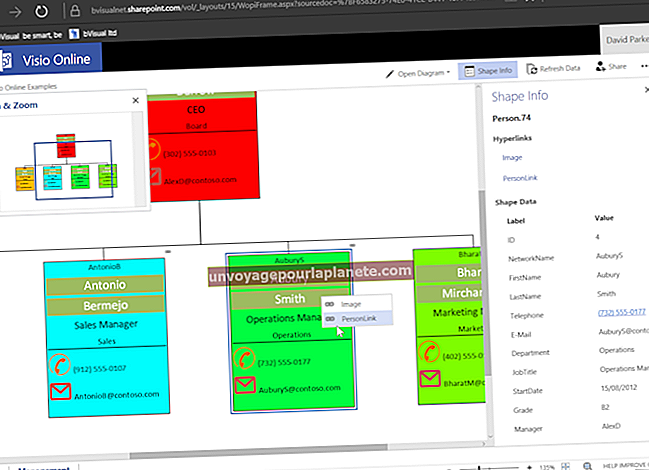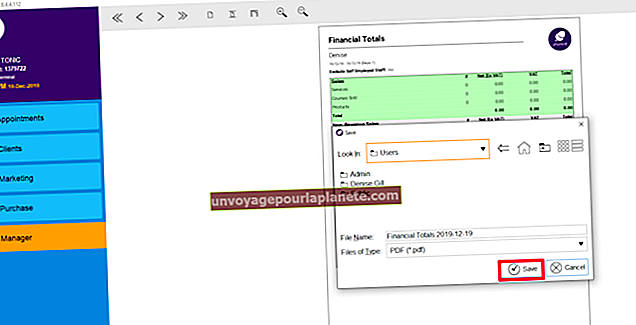ایم ایس ایکسل میں ٹیکسٹ پارٹس کو کیسے ڈھونڈیں اور تبدیل کریں
دستی طور پر متن کے کچھ حصوں کو ڈھونڈنا اور ان کی جگہ لینا ایکسل لمبی ایکسل اسپریڈشیٹ کے لئے انتہائی تکلیف دہ ہوسکتی ہے۔ خوش قسمتی سے ، مائیکروسافٹ نے ٹیکسٹ پرزٹس کا پتہ لگانے اور ان کی جگہ آپ کے پسندیدہ انتخاب کے ساتھ تبدیل کرنے کے لئے کچھ مفید ٹولز شامل کیے۔ ایکسل کی "تلاش اور تبدیل کریں" کی خصوصیت آپ کے مخصوص متن کیلئے پوری اسپریڈشیٹ یا منتخب سیلوں کو تلاش کرے گی۔ ایکسل "تبدیل کریں" فنکشن بھی پیش کرتا ہے۔ جب "Find" اور "Len" افعال کے ساتھ مل کر ، "تبدیل کریں" فنکشن آپ کو متحرک طور پر درج کردہ اقدار یا کسی دوسرے سیل کے مشمولات کی بنیاد پر متن ڈھونڈنے اور تبدیل کرنے کی اجازت دیتا ہے۔
نمایاں کریں اور اس کی جگہ لیں
1
تلاش کو صرف ان خلیوں تک محدود رکھنے کے لئے اپنے ماؤس کو متعدد خلیوں پر کلک کریں اور گھسیٹیں۔ اگر آپ شیٹ وسیع تلاش کرنا چاہتے ہیں تو ، متعدد سیلز کا انتخاب نہ کریں۔
2
"ڈھونڈو اور تبدیل کریں" ونڈو کو کھولنے کے لئے "Ctrl-H" کیز کو تھامیں۔
3
وہ متن درج کریں جسے آپ "تلاش کریں" فیلڈ میں تبدیل کرنا چاہتے ہیں۔
4
"تبدیلی کے ساتھ" فیلڈ میں وہ متن درج کریں جسے آپ متبادل کے ل use استعمال کرنا چاہتے ہیں۔
5
منتخب کردہ خلیوں یا پوری شیٹ میں موجود ٹیکسٹ حصے کی ہر مثال کو ڈھونڈنے اور تبدیل کرنے کے لئے "سب کو تبدیل کریں" پر کلک کریں۔ متبادل کے طور پر ، اپنے موجودہ منتخب کردہ سیل میں متن کی پہلی مثال تلاش کرنے اور اسے تبدیل کرنے کے لئے "تبدیل کریں" پر کلک کریں۔ مکمل ہونے پر "بند" پر کلک کریں۔
فنکشن کو تبدیل کریں
1
کسی خالی سیل میں بغیر حوالوں کے "= REPLACE (ماخذ ، شروع کی تعداد ، لمبائی ، تبدیلی)" درج کریں۔ ماخذ اور تبدیلی سیل حوالہ یا متن کے اسٹرنگ ہوسکتے ہیں جس کے چاروں طرف کوٹیشن کے نشانات ہیں۔ اسٹارٹ نمبر اور لمبائی بیان کرتی ہے کہ کہاں اور کتنا متن تبدیل کیا جاتا ہے۔ ایک مثال کے طور پر ، "= REPLACE (A1،3،1،" hn ")" سیل A1 میں نظر آتا ہے اور تیسرے حرف سے شروع ہونے والے متن کے ایک حرف کی جگہ "hn" بناتا ہے۔ اگر سیل A1 میں "جون ڈو" شامل ہے تو اسے "جان ڈو" سے درست کردیا گیا ہے۔
2
"تبدیل کریں" فنکشن کے لئے شروعاتی مقام کا پتہ لگانے کے لئے "شروع_نمبر" کی جگہ "FIND (Find_text، Source)" کی قیمت کے بغیر بدل دیں۔ مثال کے ساتھ جاری رکھتے ہوئے ، فارمولے میں "تلاش" فنکشن
= تبدیلی (A1 ، تلاش ("n" ، A1) ، 1 ، "hn")
متن "n" کے لئے سیل A1 میں دیکھتا ہے اور "3" کو "تبدیل کریں" فنکشن میں بھیجتا ہے۔ "find_text" متغیر بھی سیل حوالہ ہوسکتا ہے۔
3
متن کی لمبائی کو تبدیل کرنے کے ل determine طے کرنے کے لئے "لمبائی" کو "LEN (find_text)" کے ساتھ بغیر کوٹس کے تبدیل کریں۔ مثال کے ساتھ ، فارمولے میں "لین" کا کام جاری ہے
= تبدیلی (A1 ، تلاش ("n" ، A1) ، LEN ("n") ، "hn")
"n" میں حروف کی تعداد اور "1" کو "تبدیل کریں" فنکشن کے نتائج بتاتا ہے۔ "find_text" متغیر بھی سیل حوالہ ہوسکتا ہے۔ اگر سیل B1 میں "n ،" حرف موجود تھا
= تبدیلی (A1 ، تلاش (B1 ، A1) ، LEN (B1) ، "HN")
"جان ڈو" کو "جان ڈو" کو درست کرنے کے لئے وہی نتائج برآمد کریں گے۔